오늘은 ogg파일 mp3로변환 프로그램 에 대해 소개해드리려고 합니다
음원 파일은 다양한 포맷으로 존재하며, 각 포맷은 특정 용도와 장점을 가지고 있습니다. 그중 OGG는 높은 압축률과 음질로 유명하지만, 일부 기기나 소프트웨어에서의 호환성이 떨어질 수 있습니다. 이에 따라 OGG 파일을 호환성이 뛰어난 MP3로 변환하는 것이 필요한데요.
OGG 파일은 높은 음질과 효율적인 압축률을 제공하는 오디오 포맷으로 잘 알려져 있습니다. 하지만 모든 기기와 소프트웨어가 OGG 파일을 지원하지 않기 때문에, 보다 호환성이 뛰어난 MP3 형식으로 변환해야 하는 경우가 많습니다. 이를 위해
변환 프로그램을 사용하면 OGG 파일을 간편하게 MP3로 변환할 수 있습니다.
OGG와 MP3의 차이
OGG: 오픈 소스 음원 파일 형식으로, 뛰어난 음질과 높은 압축률을 제공합니다. 하지만 일부 구형 기기와 호환되지 않는 경우가 많습니다.
MP3: 대부분의 기기와 소프트웨어에서 지원되는 포맷으로, 널리 사용되는 범용 음원 형식입니다.
MP3로 변환하면 음원의 호환성과 활용도를 높일 수 있습니다.
** 추천 변환 프로그램 **
2. - **FlicFlac**
- 직관적인 사용자 인터페이스와 빠른 변환 속도를 자랑합니다.
- 다양한 음원 포맷을 지원하며, MP3로 변환 시 음질 조정 옵션 제공.
FlicFlac은 오디오 파일 변환을 간편하게 처리할 수 있는 무료 경량 소프트웨어입니다.
주로 윈도우 환경에서 사용되며, 여러 오디오 포맷 간의 변환을 빠르고 직관적으로 수행하는 데 초점을 맞춘 프로그램입니다.
FlicFlac은 심플하면서도 강력한 기능을 제공하는 오디오 변환 도구로, 특히 가볍고 직관적인 소프트웨어를 찾는 사용자에게 적합합니다.
### 주요 특징
1. **지원 포맷**
- WAV, FLAC, MP3, OGG, APE(Monkey’s Audio)와 같은 주요 오디오 파일 형식 간의 상호 변환을 지원합니다.
2. **사용자 친화적 인터페이스**
- 복잡한 설정 없이 드래그 앤 드롭으로 파일을 추가하고, 클릭 몇 번만으로 변환을 완료할 수 있는 간단한 UI를 제공합니다.
3. **고품질 변환**
- 음질 저하를 최소화하며, 변환 시 사용자가 원하는 음질(비트레이트 등)을 설정할 수 있습니다.
4. **경량 및 휴대성**
- 설치가 필요 없는 포터블(Portable) 프로그램으로, USB 드라이브 등에서 실행할 수 있습니다.
- 실행 파일 크기가 작아 시스템 자원을 거의 사용하지 않습니다.
5. **무료 및 오픈 소스**
- 무료로 제공되며, 누구나 자유롭게 다운로드하고 사용할 수 있습니다.
- FLAC 파일을 MP3로 변환해 저장 공간을 절약하거나, MP3를 WAV로 변환해 고품질 오디오 편집을 수행할 수 있습니다.
- OGG와 같은 덜 호환되는 형식을 WAV 또는 MP3로 변환해 다양한 기기에서 재생 가능하도록 할 때 유용합니다.
### 다운로드 및 사용법
FlicFlac는 설치 없이 바로 할 수 있습니다.
사용법은 쉽습니다.

1).

2. 압축을 풀었으면 그 안에 4개의 파일이 있을겁니다.
FlicFlac라는 실행파일을 실행합니다.

3). 변환하고자 하는 출력 형식 선택(to MP3 선택).

4). Select or Drop Files 버튼을 눌러 변환할 파일을 불러오거나 파일을 드래그 해서 버튼에다 놓으세요.

5). 그럼 자동으로 변환이 되고 변환된 파일은 원본파일이 있는 곳에 저장됩니다..
2. - **XMedia Recode**
XMedia Recode는 비디오 및 오디오 파일을 다양한 형식으로 변환할 수 있는 무료 소프트웨어입니다.
Windows 환경에서 사용 가능하며, 사용자 친화적인 인터페이스와 강력한 기능을 제공해 초보자와 전문가 모두에게 적합한 도구로 알려져 있습니다.
### 주요 특징
1. **광범위한 포맷 지원**
- MP4, AVI, MKV, WMV, MOV, FLV, MP3, AAC, OGG 등 수많은 비디오 및 오디오 파일 형식을 변환할 수 있습니다.
2. **장치별 프로파일 제공**
- 스마트폰, 태블릿, 게임 콘솔 등 특정 장치에 최적화된 출력 설정을 제공합니다.
- 예: iPhone, Samsung Galaxy, PlayStation 등.
3. **비디오 편집 기능**
- 기본적인 비디오 편집 도구 포함:
- 자르기, 잘라내기, 회전, 병합 등.
- 자막 추가 및 동기화 가능.
4. **코덱 설정 사용자 정의**
- 비트레이트, 해상도, 프레임 속도, 오디오 샘플레이트 등 세부 설정을 사용자 지정 가능.
5. **무손실 변환**
- 무손실 품질로 비디오를 변환하거나 코덱만 변경하여 파일 호환성을 높일 수 있습니다.
6. **다중 트랙 처리**
- 여러 오디오 및 자막 트랙을 지원하여 멀티 언어 및 다중 오디오 포맷 작업에 적합.
7. **무료 및 광고 없음**
- 완전히 무료로 제공되며, 광고나 제한이 없습니다.
#### 장점
- 무료로 제공되며 광고가 없음.
- 다양한 포맷과 장치를 지원.
### 설치 및 기본 사용법
1. **설치**
- XMedia Recode는 공식 웹사이트( https://www.xmedia-recode.de )에서 다운로드할 수 있습니다.
- XMedia Recode는 설치버전과 포터블 즉 무설치버전 2가지이 있는데 본인이 선호하는 버전 다운받으세요.
2. **파일 추가**
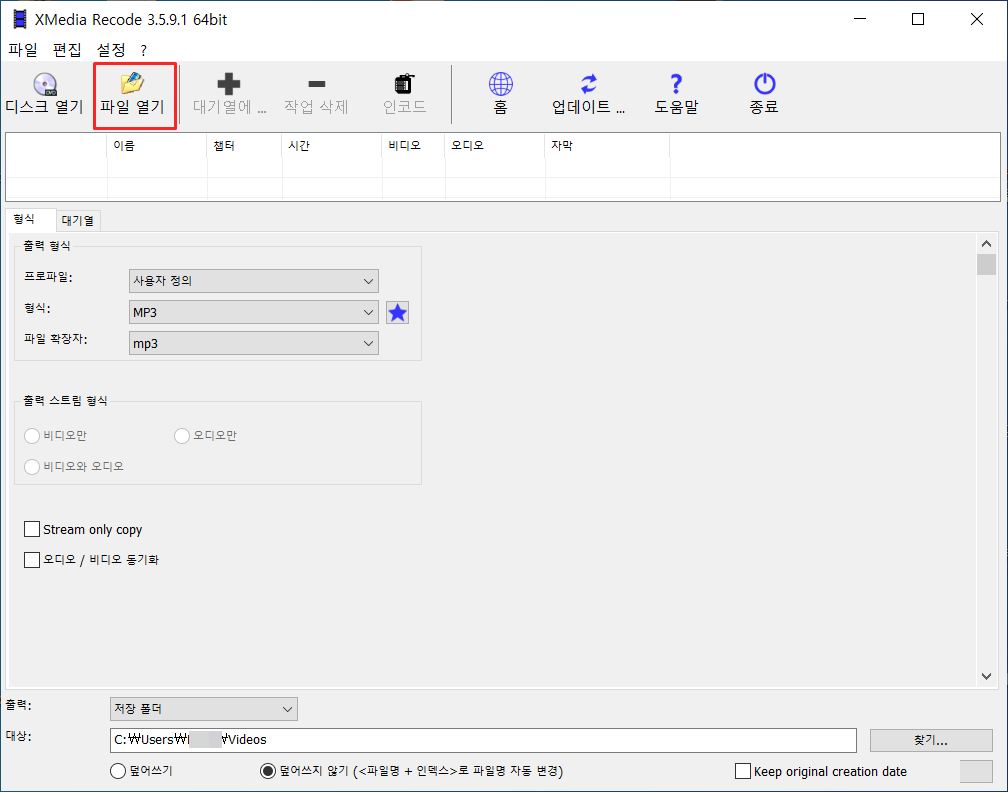
- 변환할 비디오 또는 오디오 파일을 소프트웨어에 추가합니다.
3. **출력 형식 설정**

- 형식을 MP3으로 선택합니다.
- 필요 시 코덱, 해상도, 비트레이트 등 세부 설정을 조정합니다.
4. ** 대기열에 추가**

- 불러오면 파일이 목록에 뜨는데 Ctrl + A 해서 전체 선택후 상단 [대기열에 추가] 버튼을 눌러줍니다.
6. ** 변환 실행 **

- 그리고 아래 출력 파일의 저장 위치를 지정하고 [인코드] 버튼을 눌러 작업을 시작합니다.

그럼 변환이 되고
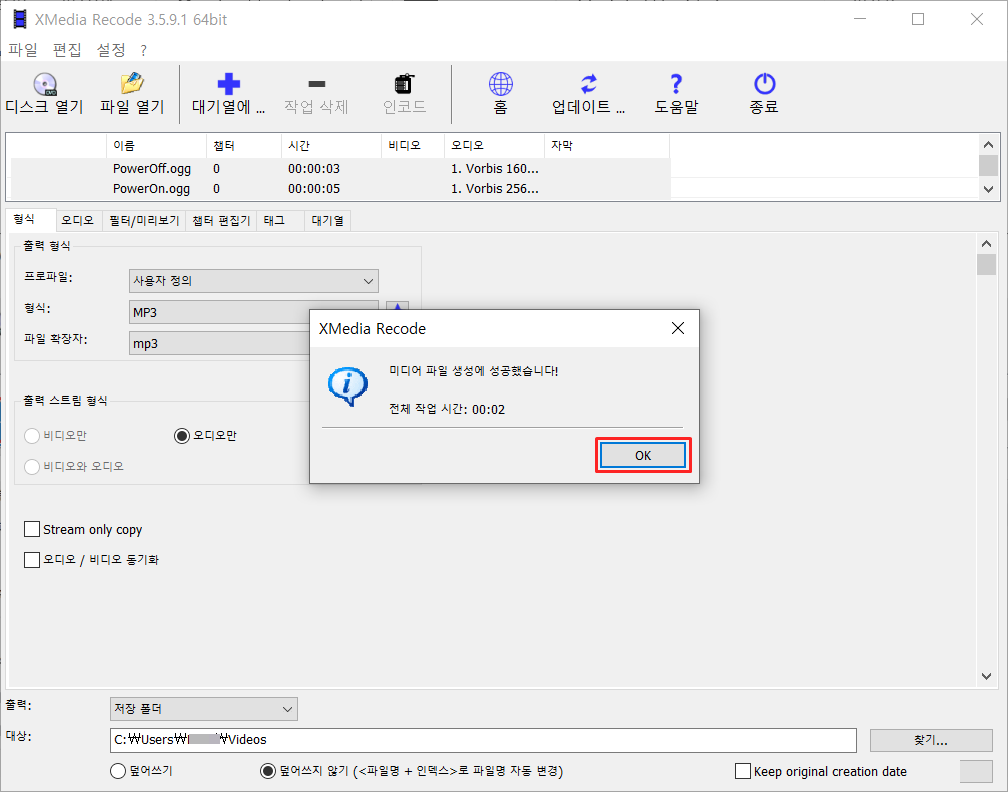
완료되면 이런 창이 뜹니다 OK 를 눌러 줍니다.

그리고 우측하단 열기 버튼을 눌러 변환된 파일을 확인 합니다.
이렇게 OGG 파일을 MP3로 변환하는 방법을 알려드렸는데요.. 이외에도 다양한 프로그램이 있지만
FlicFlac 와 XMedia Recode는 모두 무료로 사용할 수 있고 사용법도 간단한 프로그램이에요.
이상으로 ogg파일 mp3로변환 프로그램에 대한 포스팅을 마치도록하겠습니다.



